本文摘自网络,侵删!
很多小伙伴都遇到过win7系统笔记本远程桌面无法全屏的困惑吧,一些朋友看过网上零散的win7系统笔记本远程桌面无法全屏的处理方法,并没有完完全全明白win7系统笔记本远程桌面无法全屏是如何解决的,今天小编准备了简单的解决办法,只需要按照1、鼠标点击win7系统电脑桌面左下角的“开始”菜单,选择“运行”选项; 2、在打开的运行对话框中输入“mstsc”字符命令,按确定键;的顺序即可轻松解决,具体的win7系统笔记本远程桌面无法全屏教程就在下文,一起来看看吧!
方法如下:
1、鼠标点击win7系统电脑桌面左下角的“开始”菜单,选择“运行”选项;
2、在打开的运行对话框中输入“mstsc”字符命令,按确定键;
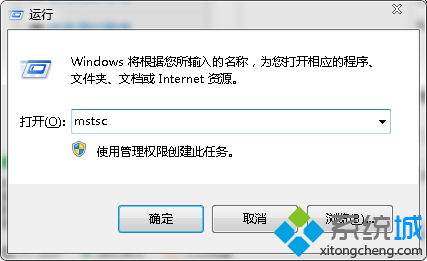
3、在打开的“远程桌面连接”界面中,单击下方的“显示选项”;
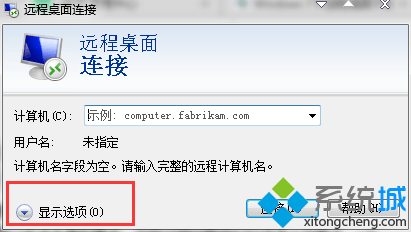
4、在打开的页面中切换到“显示”标签,把滑动按钮滑动到最右边即全屏;
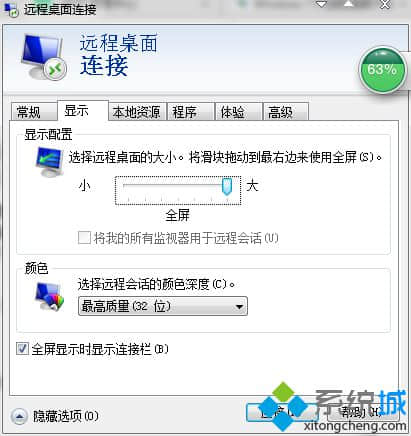
5、按确定键即可!
通过以上步骤的设置,笔记本win7系统远程桌面无法全屏的问题就能够得到顺利的解决,有遇到上述问题的用户不妨学习下本教程,相信能够帮助到大家!
相关阅读 >>
win7系统运行热血无赖提示无法定位程序输入点binkw32.dll上的解决方法
win7系统笔记本numlock键失灵导致电脑无法开启的解决方法
win7系统笔记本打开摄像头时提示“没有视频硬件”的解决方法
win7系统连接无线提示wlan autoconfig服务无法启动的解决方法
更多相关阅读请进入《win7》频道 >>




